Inserire tutti i criteri desiderati: saranno cercate le app che li soddisfano tutti; se si specifica più volte lo stesso criterio, solo l'ultima occorrenza sarà considerata.

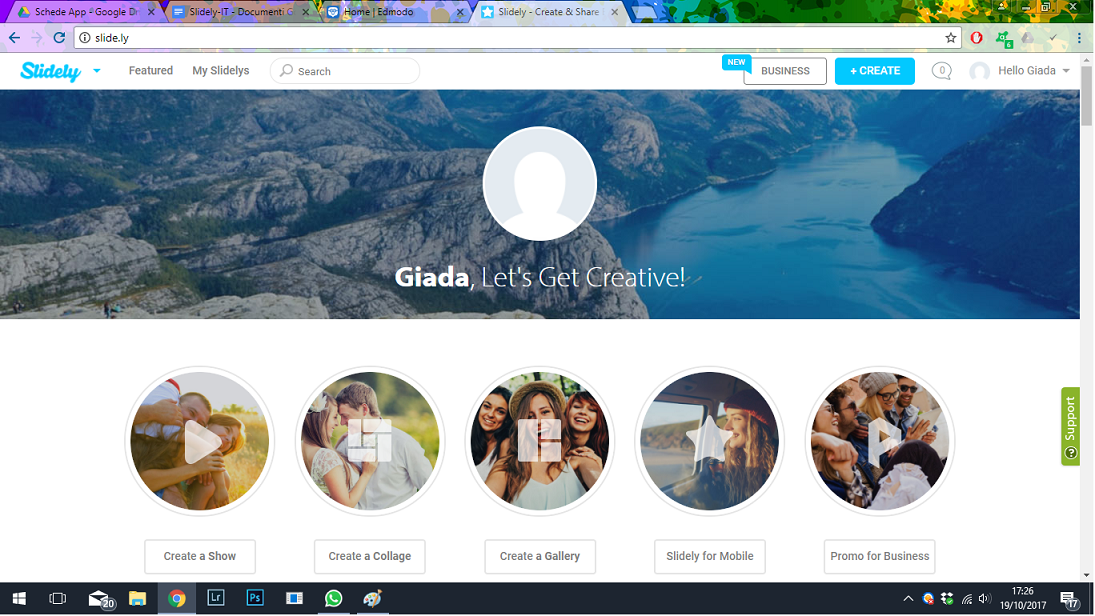 La schermata di creazione è abbastanza simile per tutti e tre i tipi di contenuti. Questa è la schermata iniziale per la creazione di un collage, dove viene chiesto quali foto selezionare.
La schermata di creazione è abbastanza simile per tutti e tre i tipi di contenuti. Questa è la schermata iniziale per la creazione di un collage, dove viene chiesto quali foto selezionare. 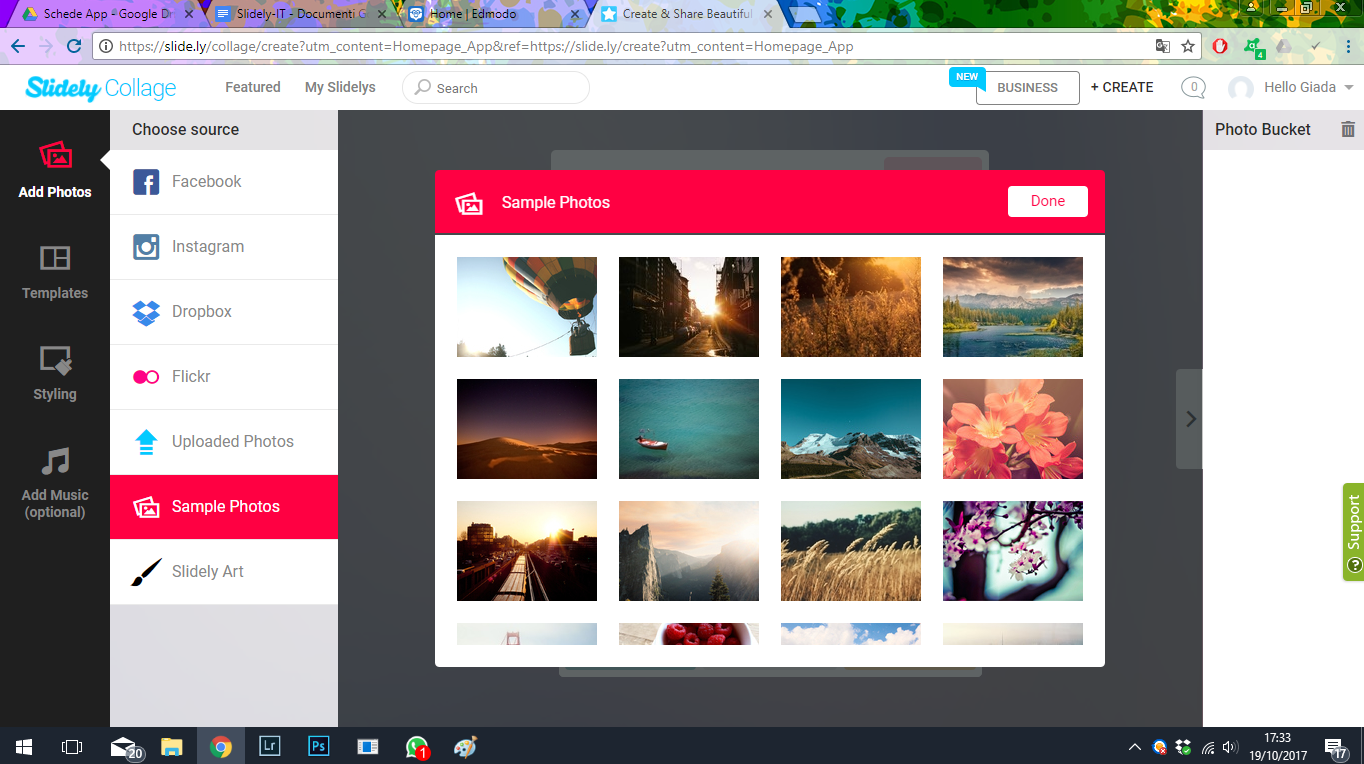 Nel box a sinistra, Slidely permette di importare le foto da Facebook, Instagram, Dropbox e Flickr, da PC oppure scegliere immagini campione.
Nel box a sinistra, Slidely permette di importare le foto da Facebook, Instagram, Dropbox e Flickr, da PC oppure scegliere immagini campione. 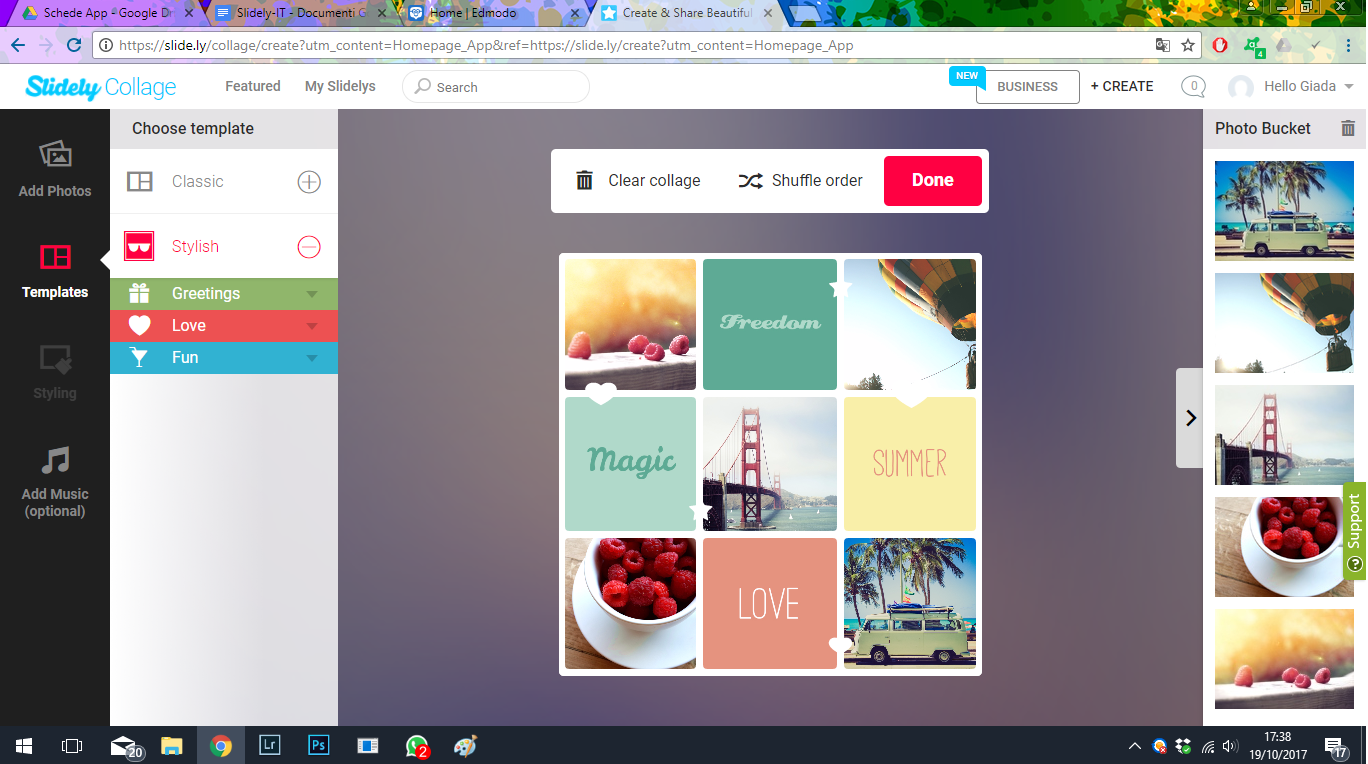 Una volta terminata la selezione delle foto, nella sezione “Templates” potete personalizzare il vostro collage con dei temi classici o più contemporanei, già presenti nel database di Slidely. Cliccando sopra ad un’immagine si aprirà una finestra di editing che permetterà di apportare alcune modifiche. Le foto possono essere anche spostate nei riquadri che preferite.
Una volta terminata la selezione delle foto, nella sezione “Templates” potete personalizzare il vostro collage con dei temi classici o più contemporanei, già presenti nel database di Slidely. Cliccando sopra ad un’immagine si aprirà una finestra di editing che permetterà di apportare alcune modifiche. Le foto possono essere anche spostate nei riquadri che preferite. 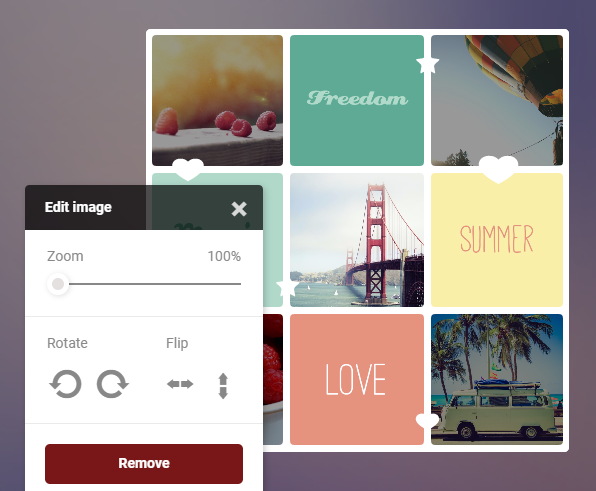 Una volta terminato l’editing delle immagini, si può scegliere se aggiungere anche un brano musicale in sottofondo, importandolo da PC o Dropbox. Proseguendo con la fase di salvataggio, vi si aprirà questa finestra dove si possono aggiungere titolo e descrizione al collage, i tag, renderlo pubblico o meno e infine salvarlo sul proprio account o su PC.
Una volta terminato l’editing delle immagini, si può scegliere se aggiungere anche un brano musicale in sottofondo, importandolo da PC o Dropbox. Proseguendo con la fase di salvataggio, vi si aprirà questa finestra dove si possono aggiungere titolo e descrizione al collage, i tag, renderlo pubblico o meno e infine salvarlo sul proprio account o su PC. 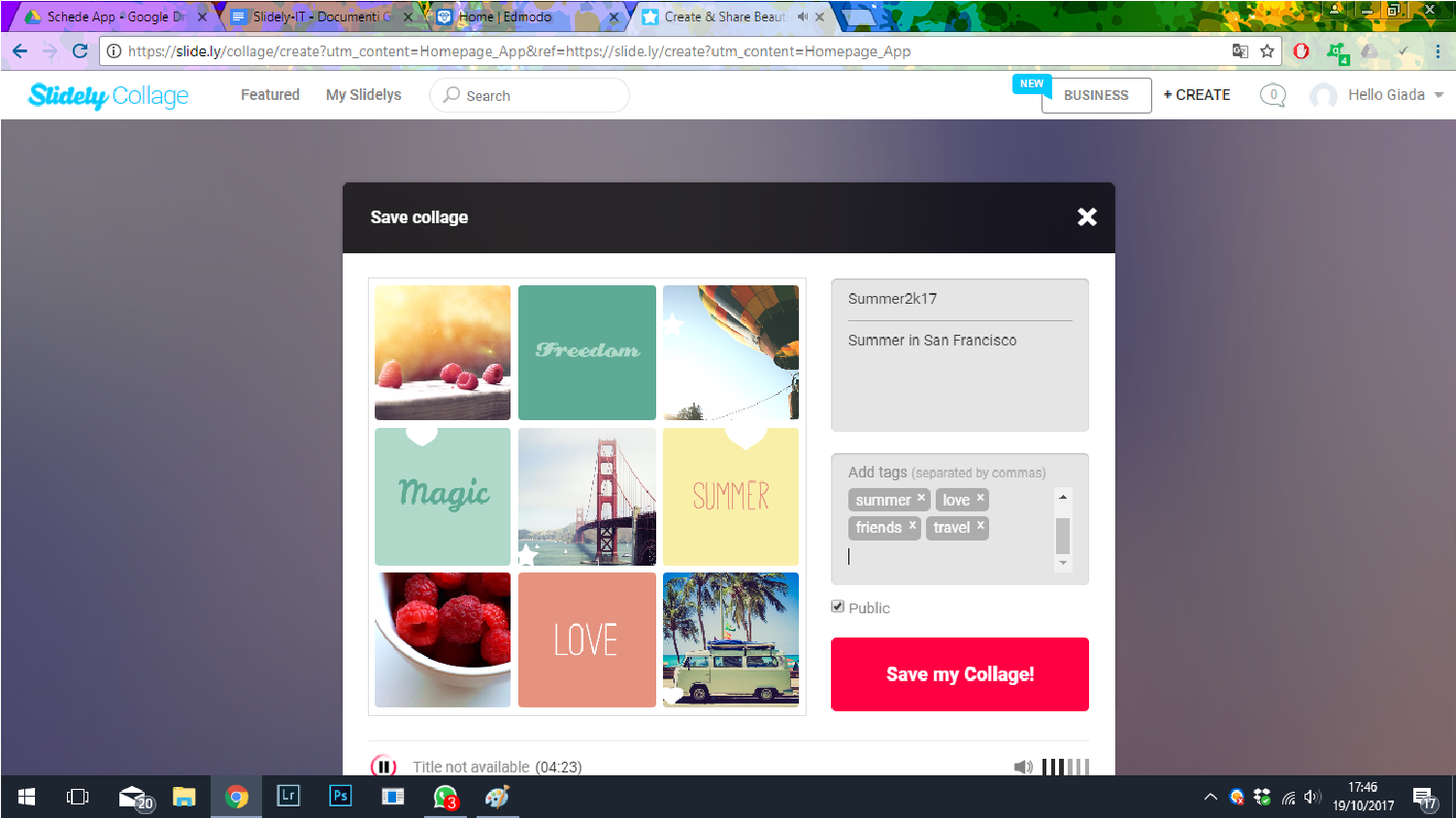
Copia link